時間:2017-07-04 來源:互聯網 瀏覽量:
今天給大家帶來怎麼修改win7旗艦版係統遠程桌麵端口,修改win7旗艦版係統遠程桌麵端口的方法,讓您輕鬆解決問題。
win7旗艦版係統中的遠程終端服務是一項功能非常強大的服務,同時也成了入侵者長駐主機的通道,入侵者可以利用一些手段得到管理員賬號和密碼並入侵主機。下麵,墨染暖心教你如何通過修改win7旗艦版遠程桌麵默認端口,防範黑客入侵。
遠程終端服務基於端口3389。入侵者一般先掃描主機開放端口,一旦發現其開放了3389端口,就會進行下一步的入侵,所以我們隻需要修改該務默認端口就可以避開大多數入侵者的耳目。
具體操作步驟:
1、打開“開始“→”運行”,輸入“regedit”,按下回車鍵,打開注冊表,依次點開:[HKEY_LOCAL_MACHINESYSTEMCurrentControlSetControlTerminal ServerWds dpwdTds cp],可以看到PortNumber的默認值是3389,修改成所希望的端口即可,例如此處墨染暖心用的是8080,同時,要注意點選“十進製”。見下圖:
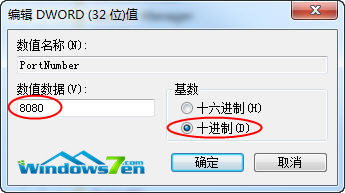
2、打開[HKEY_LOCAL_MACHINESYSTEMCurrentControlSetControlTerminal ServerWinStationsRDP-Tcp],將PortNumber的值(默認是3389)修改成端口8080,注意使用十進製。
PS:網上很多教程到此就結束了。的確,如果是XP或2003係統,這樣客戶端就可以通過8080端口進行遠程桌麵連接。但是,在win7旗艦版係統下,光修改以上兩處的端口為8080,客戶端是無法進行遠程桌麵連接的。究其原因,原來win7旗艦版 加強了自帶防火牆的功能。下麵是一張已經將遠程桌麵的本地端口修改為8080後的截圖,原本默認本地端口為3389:

再PS:從入站規則裏的防火牆策略裏,如果不手動修改防火牆策略的端口為8080,是不能發現有任何一條防火牆策略的本地端口為8080的。也就是說,在入站規則裏,如果不開啟對8080端口的放行,防火牆會默認拒絕外界訪問8080端口,這也是客戶端不能成功進行遠程桌麵連接的原因。
3、隻有通過修改注冊表的方式來修改防火牆策略。在注冊表中依次打開[HKEY_LOCAL_MACHINESYSTEMCurrentControlSetservicesSharedAccessDefaultsFirewallPolicyFirewallRules],將RemoteDesktop-In-TCP的值中包含3389的數據改成8080,並保存。
4、接著依次點開[HKEY_LOCAL_MACHINESYSTEMCurrentControlSetservicesSharedAccessParametersFirewallPolicyFirewallRules],將RemoteDesktop-In-TCP的值中包含3389的數據改成8080,並保存。
5、修改完畢,重新啟動電腦,那麼以後遠程登錄的時候使用端口8080就可以了。
具體的訪問的方法是IP:端口號,如192.168.100.100:8080,如下圖:
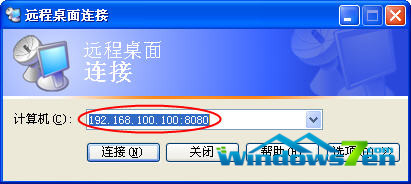
電腦運行緩慢,清理了電腦垃圾還是卡,這時候就需要重裝係統了。也許很多朋友會說,重裝係統技術含量太高了,自己是搞不掂的,那麼現在有了一款不錯的重裝係統軟件--係統之家一鍵重裝工具。電腦小白都會用的重裝大師,完全不需要任何技術基礎。
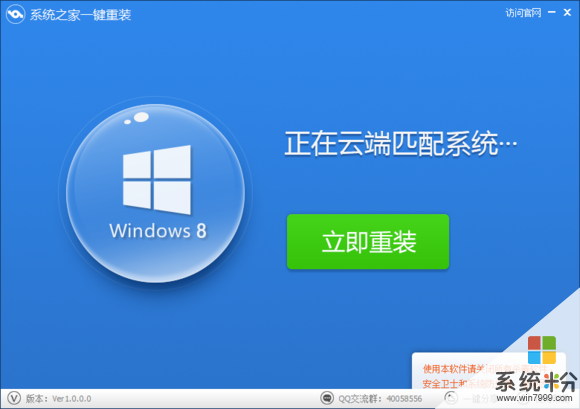
下載地址:http://chongzhuang.windowszj.com
以上就是怎麼修改win7旗艦版係統遠程桌麵端口,修改win7旗艦版係統遠程桌麵端口的方法教程,希望本文中能幫您解決問題。